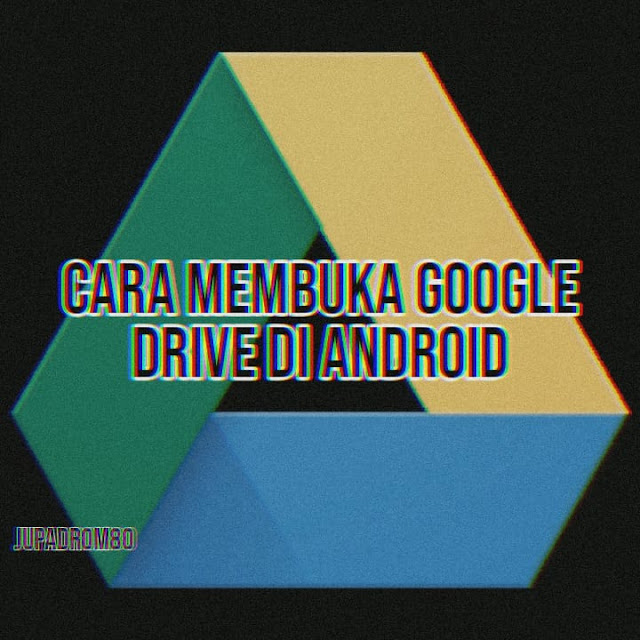Cara Menonaktifkan wa Sementara.Saya yakin kalian semua pasti menggunakan Whatsapp sebagai aplikasi pesan instan untuk berkomunikasi dengan keluarga, untuk urusan pekerjaan dan untuk bersekolah. Apalagi sekarang belajar online mengharuskan siswa sekolah untuk memiliki akun Whatsapp dan bergabung di grup dimana gurunya akan memberikan bahan dan tugas sekolah. Bisa dikatakan bahwa Whatsapp menggantikan peran dari aplikasi pesan yang ada di android kita. Namun terlalu sering menggunakan Whatsapp membuat kita menjadi lelah secara fisik. Kenapa bisa begitu? Karena ada banyak notifikasi chat yang masuk di Whatsapp apalagi jika kita masuk di beberapa grup Whatsapp. Dimana kita berada diposisi yang harus membuka smartphone dan membaca pesan terbaru dari teman-teman di Whatsapp. Akibatnya waktu yang digunakan untuk menyendiri atau bersama keluarga menjadi terbuang sia-sia karena harus membuka smartphone dan melihat apakah ada pesan terbaru.
Mungkin kalian sudah tahu atau mungkin belum tahu bahwa ada tips untuk menonaktifkan wa untuk sementara waktu. Sementara waktu itu artinya kita bisa mengatur whatsapp untuk tidak aktif di hari tertentu dimana kita ingin menghabiskan waktu bersama keluarga atau beristirahat sendirian di kamar. Tips ini cukup mudah karena kalian bisa melakukannya. Seperti inilah beberapa tips yang bisa kalian coba!
Kalian bisa menggunakan fitur Force stop yang ada di smartphone. Caranya buka menu settings dan masuk di menu App management. Lalu masuk di App list dan cari Whatsapp disitu. Kalau sudah masuk, sentuh Force stop dan sentuh OK. Dengan cara ini, kalian bisa menonaktifkan whatsapp untuk sementara waktu tapi ingatlah untuk tidak membuka Whatsapp disaat kalian sedang istirahat kecuali kalian sudah siap untuk beraktivitas lagi.
Ada tips lain yang tidak mengharuskan untuk menggunakan Force stop. Kalian hanya perlu mematikan notifikasi Whatsapp. Masuk di menu settings>App management>App list>Manage notifications. Centang di Allow notifications untuk mematikan semua notifikasi di Whatsapp kalian. Dengan begitu, kalian tidak akan menerima notifikasi dari Whatsapp ketika ada pesan terbaru dari grup atau dari teman atau dari pekerjaan. Kalian bisa mencentang Allow notifications untuk mengaktikan notifikasi Whatsapp.
Selain 2 tips diatas, kalian bisa memanfaatkan fitur Background data. Dimana letak fitur ini? Masih ditempat yang sama yaitu di settings>App management>App list>Data usage details. Di Background data, hapus centang disitu. Dengan hapus centang disitu, kalian tidak akan mendapatkan notifikasi pesan yang masuk di Whatsapp meskipun kita tidak sedang membuka Whatsapp.
Ada juga fitur Do Not Disturb yang memungkinkan untuk mematikan semua notifikasi dan bahkan mematikan panggilan yang masuk di smartphone. Fitur ini bisa berguna untuk mematikan notifikasi whatsapp untuk sementara waktu. Selain itu, kalian bisa mematikan Mobile data atau data seluler di smartphone sehingga kalian tidak menerima pesan terbaru dari Whatsapp. Selain itu, ini juga bisa membantu mengurangi penggunaan data internet kalian.
Mematikan Lampu Notifikasi LED Whatsapp juga bisa kalian coba untuk menonaktifkan whatsapp sementara waktu. Buka Whatsapp dan sentuh 3 titik disebelah kanan atas. Sentuh Settings dan masuk di menu Notifications. Lalu pilih None di menu Light. Jadi ketika ada pesan atau panggilan masuk, layar smarpthone tidak akan menyala. Kalian juga bisa uncheck “Use high priority notifications” di Messages dan Groups agar preview notifikasi tidak muncul di layar smartphone.
Masuk ditempat yang sama yaitu settings>App management>App list>Data usage details. Kalian bisa mengaktifkan disable mobile data bagi yang menggunakan data internet dan disable Wi-Fi bagi yang menggunakan Wi-Fi di rumah. Jadi, notifikasi pesan dan panggilan tidak akan masuk karena jaringan internet untuk Whatsapp di-disable dan kalian bisa menonaktifkan lagi nantinya.
Demikian sejumlah tips yang bisa kalian coba di Whatsapp kalian. Ingatlah bahwa tips ini bisa kalian gunakan ketika sedang beristirahat atau sedang libur. Meski begitu, ada juga tetap bekerja dirumah meski sedang libur. Keadaan setiap orang beda-beda jadi sesuaikan saja. Jangan lama-lama untuk menonaktifkan Whatsapp khususnya ketika sudah beraktivitas di kantor maupun disekolah. Semoga tips ini bermanfaat dan terima kasih.